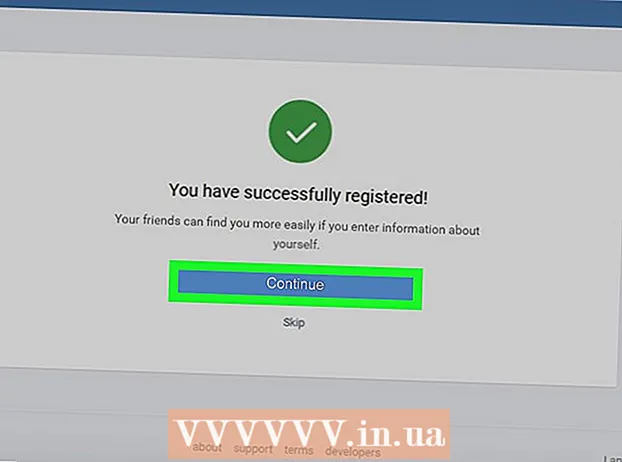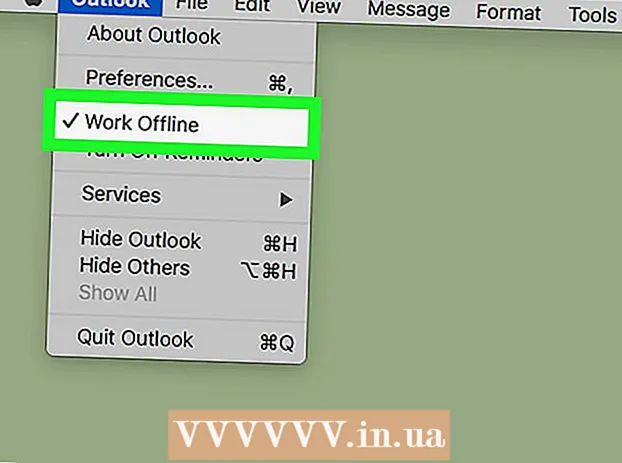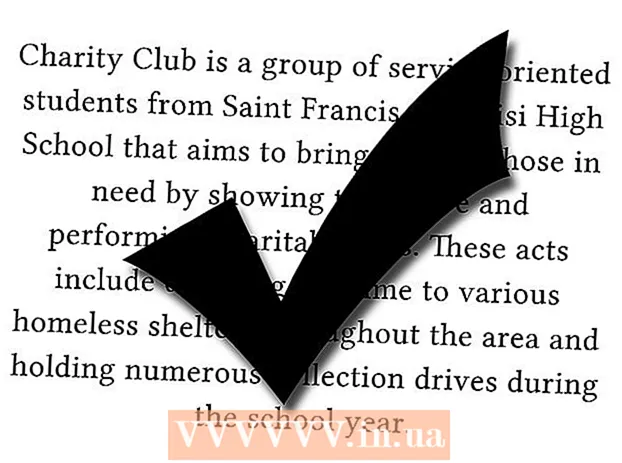Avtor:
Ellen Moore
Datum Ustvarjanja:
15 Januar 2021
Datum Posodobitve:
1 Julij. 2024

Vsebina
- Koraki
- 1. način od 2: obnovite datoteke iz smetnjaka
- Metoda 2 od 2: Obnovite trajno izbrisane datoteke
- Nasveti
V sistemu Windows XP lahko datoteko ali mapo izbrišete na dva načina. Če izberete datoteko in pritisnete tipko Delete ali z desno tipko miške kliknete datoteko in v meniju izberete Delete, bo datoteka poslana v koš. Smetnjak vsebuje datoteke in mape, ki so bile odstranjene s prvotne lokacije; elementi bodo ostali v smetnjaku, dokler jih ne izpraznite. Tako je lažje obnoviti izbrisane datoteke.Če izberete datoteko in pritisnete Shift + Delete ali izpraznite koš, bodo datoteke trajno izbrisane in jih bo težje obnoviti.
Koraki
1. način od 2: obnovite datoteke iz smetnjaka
 1 Dvakrat kliknite na koš. Nahaja se na namizju in je označen z ikono smetnjaka. Čeprav ima koš posebne funkcije, deluje kot običajna mapa.
1 Dvakrat kliknite na koš. Nahaja se na namizju in je označen z ikono smetnjaka. Čeprav ima koš posebne funkcije, deluje kot običajna mapa.  2 Poiščite želeno datoteko ali mapo. Če je v košu veliko datotek, poiščite tisto, ki jo potrebujete, kot v običajni mapi. Vsebino koša lahko razvrstite tudi po imenu, velikosti ali datumu spremembe. Z desno miškino tipko kliknite želeno datoteko in v meniju izberite "Obnovi". Datoteka bo obnovljena v mapo, iz katere je bila izbrisana.
2 Poiščite želeno datoteko ali mapo. Če je v košu veliko datotek, poiščite tisto, ki jo potrebujete, kot v običajni mapi. Vsebino koša lahko razvrstite tudi po imenu, velikosti ali datumu spremembe. Z desno miškino tipko kliknite želeno datoteko in v meniju izberite "Obnovi". Datoteka bo obnovljena v mapo, iz katere je bila izbrisana.  3 Držite tipko Control in kliknite želene datoteke. S tem boste izbrali več datotek hkrati. Zdaj odprite meni Datoteka in kliknite Obnovi, da obnovite vse izbrane datoteke.
3 Držite tipko Control in kliknite želene datoteke. S tem boste izbrali več datotek hkrati. Zdaj odprite meni Datoteka in kliknite Obnovi, da obnovite vse izbrane datoteke.  4 Odprite meni »Uredi«. Kliknite Izberi vse. Odprite meni Datoteka in kliknite Obnovi, da obnovite vse elemente, ki so v smetnjaku.
4 Odprite meni »Uredi«. Kliknite Izberi vse. Odprite meni Datoteka in kliknite Obnovi, da obnovite vse elemente, ki so v smetnjaku.
Metoda 2 od 2: Obnovite trajno izbrisane datoteke
 1 Ne shranjujte nepotrebnih datotek. Prav tako ne uporabljajte interneta. Sistem ne bo trajno izbrisal datoteke, dokler ne potrebuje prostora na disku, vendar ni mogoče vedeti, kdaj bo.
1 Ne shranjujte nepotrebnih datotek. Prav tako ne uporabljajte interneta. Sistem ne bo trajno izbrisal datoteke, dokler ne potrebuje prostora na disku, vendar ni mogoče vedeti, kdaj bo.  2 Poiščite dobro programsko opremo za obnovitev datotek. Na primer WinUndelete ali Recuva. Recuva ponuja brezplačno osnovno obnovitev datotek, za dostop do popolne obnovitve datotek pa morate kupiti WinUndelete. Recuva ima tudi plačljivo različico z več funkcijami.
2 Poiščite dobro programsko opremo za obnovitev datotek. Na primer WinUndelete ali Recuva. Recuva ponuja brezplačno osnovno obnovitev datotek, za dostop do popolne obnovitve datotek pa morate kupiti WinUndelete. Recuva ima tudi plačljivo različico z več funkcijami.  3 Prenesite program na USB ključek. Recuva in WinUndelete imata različice, ki jih je mogoče zapisati na pogone USB in jih uporabljati brez namestitve programov v računalnik.
3 Prenesite program na USB ključek. Recuva in WinUndelete imata različice, ki jih je mogoče zapisati na pogone USB in jih uporabljati brez namestitve programov v računalnik. - Za poenostavitev postopka obnovitve datotek v prihodnosti priporočamo, da v računalnik namestite vsaj eno programsko opremo za obnovitev datotek.
 4 Poiščite izbrisano datoteko. Recuva išče po vrsti datoteke in lokaciji. WinUndelete vas pozove, da iščete po imenu, datumu, velikosti in vrsti datoteke.
4 Poiščite izbrisano datoteko. Recuva išče po vrsti datoteke in lokaciji. WinUndelete vas pozove, da iščete po imenu, datumu, velikosti in vrsti datoteke.  5 Obnovite izbrisano datoteko. Najprej izberite mapo, v katero bo poslana obnovljena datoteka. Priporočamo, da datoteko obnovite na drug pogon, na primer bliskovni pogon, da se izognete prepisovanju datotek, ki jih poskušate obnoviti.
5 Obnovite izbrisano datoteko. Najprej izberite mapo, v katero bo poslana obnovljena datoteka. Priporočamo, da datoteko obnovite na drug pogon, na primer bliskovni pogon, da se izognete prepisovanju datotek, ki jih poskušate obnoviti.
Nasveti
- Redno varnostno kopirajte trdi disk, da lahko obnovite izbrisane datoteke. Če vse drugo ne uspe, obnovite sistem z obnovitveno točko - vendar boste s tem odstranili vse spremembe, ki ste jih naredili odkar je bila točka ustvarjena.